Как удалить Сервисы Google Play
Сервисы Google Play невозможно удалить напрямую, как обычное приложение. Единственный способ удалить Сервисы Google Play — получить доступ к внутренним системным папкам, чтобы найти папку, связанную с этим приложением, и удалить ее. Для этого вам нужно будет выполнить некоторые предварительные условия и использовать ADB на компьютере, либо иметь root-права на устройстве и использовать сторонние приложения.
Удалить Сервисы Google Play без root-прав
Чтобы удалить Сервисы Google Play, не имея root-прав на устройстве, вы должны сначала убедиться, что вы правильно установили драйверы телефона, драйверы Android и необходимые инструменты для правильного соединения мобильного телефона, планшета и компьютера.
Драйверы телефона устанавливаются обычным способом после установки устройства на компьютер с помощью USB-кабеля. Если нет, вы должны использовать Интернет для поиска необходимых драйверов на веб-сайте производителя ваших устройств.
Драйверы Android и необходимые инструменты можно получить, скачивая и устанавливая урезанную версию Android SDK, Minimal ADB и Fastboot, которые, чтобы немного упростить объяснение, скажем, являются модулями Android Debug Bridge, необходимыми для правильного соединения компьютера и мобильного телефона. Она устанавливается как любая программа для Windows, дважды щелкнув по файлу EXE и следуя инструкциям установщика.
Язык Английский
О.С. Windows
Лицензия бесплатно
После установки этого программного обеспечения подключите телефон к компьютеру с помощью соответствующего USB-кабеля. Убедитесь, что на телефоне включены параметры разработчика. Для этого перейдите в настройки, найдите раздел System или About, где указана версия установленной операционной системы, и нажмите семь раз подряд поле Build number.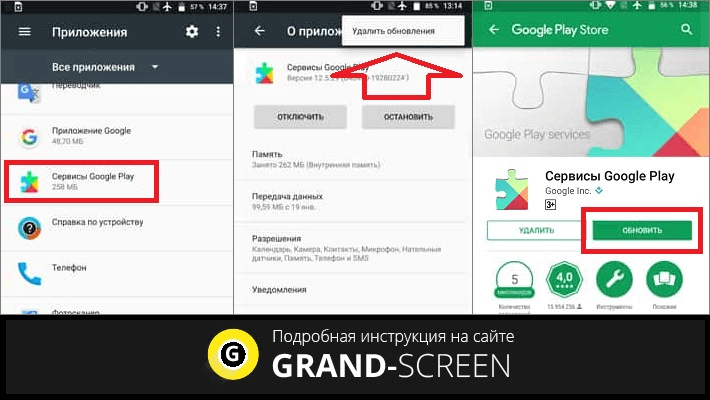 Всплывающее сообщение сообщит вам, что вы включили эти параметры.
Всплывающее сообщение сообщит вам, что вы включили эти параметры.
Включение режима разработчика на Android
Теперь вы должны включить USB Debugging в настройках Android. Для этого перейдите в Settings > System > Developer Options > USB Debugging. Убедитесь, что он включен.
Включение отладки по USB на Android
В Windows откройте командное окно (нажмите клавишу Windows + R, введите cmd и нажмите Enter). На Mac вам предстоит открыть Терминал.
Командная строка в проводнике Windows
В новом командном окне введите adb devices и нажмите Enter. Вы должны увидеть идентификационный код устройства. Если нет, то что-то не работает должным образом.
Команда ADB Devices для распознавания Android-устройств, подключенных к ПК
Введите adb shell и нажмите Enter.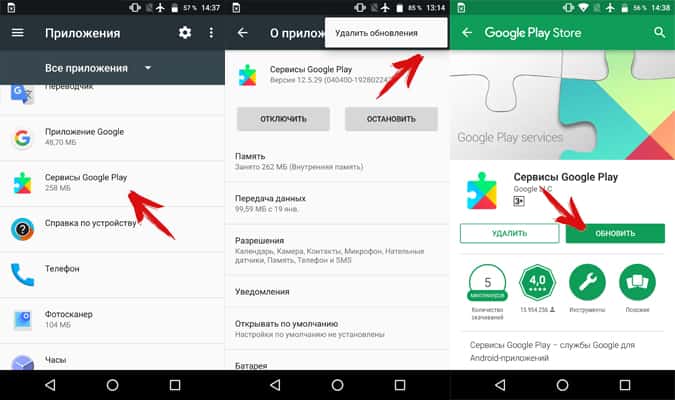 Если на этом этапе возникает ошибка, посмотрите на экран мобильного устройства и примите всплывающее сообщение, чтобы ПК получил доступ к данным телефона. После этого введите команду pm list packages | grep ‘google’
Если на этом этапе возникает ошибка, посмотрите на экран мобильного устройства и примите всплывающее сообщение, чтобы ПК получил доступ к данным телефона. После этого введите команду pm list packages | grep ‘google’
Включение команды ADB Shell и List Packages для вывода списка приложений от Google
На экране появится список всех приложений и сервисов Google, установленных в операционной системе.
Список установленных приложений и сервисов Google
Введите команду pm uninstall -k —user 0 com.google.android.gms и нажмите Enter. Если все работает правильно, вы должны увидеть сообщение Success в командном окне. Значит, вам удалось удалить Сервисы Google Play, и он больше не будет отображаться среди установленных приложений.
Удаление Сервисов Google Play с ADB завершено
Имейте в виду, что с этого момента некоторые функции вашего мобильного телефона могут перестать работать правильно, особенно те, которые связаны с функциями Google, встроенными в систему, если таковые имеются.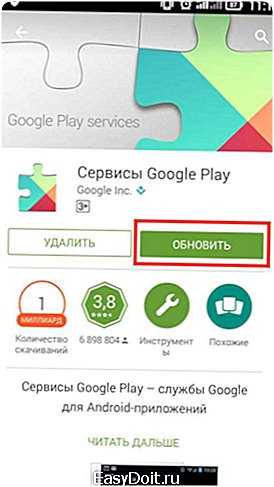
Удалите Сервисы Google Play с
Удалите Сервисы Google Play с root-правами
Пользователям с root-правами на свое устройство намного проще сделать это. Просто используйте одно из приложений, чтобы удалить с телефона другие приложения с расширенными функциями, такими как Root App Delete. Скачайте APK-файл через эту зеленую кнопку Скачать и установите приложение, как и любое другое.
Язык Английский
О.С. Android
Лицензия бесплатно
Откройте приложение и выберите System Apps.
Меню Пуск Root App Delete
Выберите режим использования. В Junior mode можно отключить системные приложения и потом снова включить их, но будьте осторожны с Pro mode, поскольку он позволяет полностью удалять приложения без каких-либо резервных копий. Выберите любой из двух вариантов можно использовать для удаления Сервисов Google Play.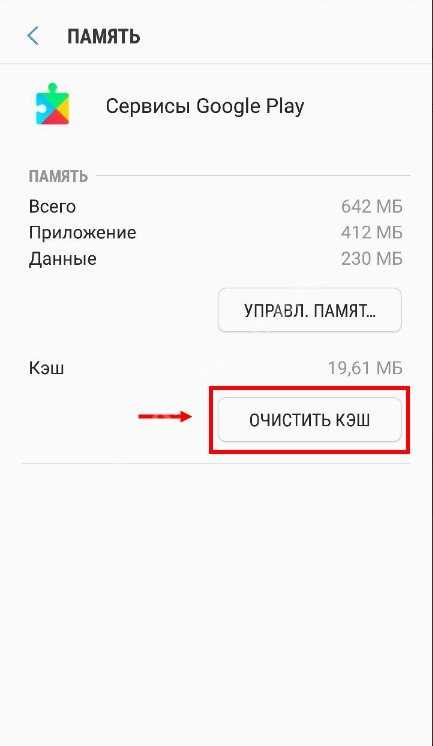
Выбор режима работы Root App Delete
Найдите в списке Сервисы Google Play, он находится в разделе OS Kernel, и щелкните по нему.
Сервисы Google Play в разделе OS Kernel списка
Выберите Remove patch, и вы полностью удалите это системное приложение.
Кнопка для удаления Сервисов Google Play с Root App Delete
Сервисы Google Play — это базовое предустановленное приложение операционной системы, которое работает в фоновом режиме и ни в коем случае не предлагает обычный параметр Удалить из менеджера приложений. На самом деле, вы даже не сможете остановить или выключить. Не рекомендуется удалять приложение, так как это может привести к сбоям в работе приложений и операционной системы. Оно действует как мост между приложениями и функциями, которые Google предлагает на телефонах. Если вы удалите приложения от Google, они перестанут работать, мобильное устройство будет работать так, как будто у вас нет связанной учетной записи Google, а другие сторонние приложения также могли бы перестать работать, если они нуждаются в функциях, предлагаемых этим сервисом.
В прошлом было возможно выключить Сервисы Google Play, но со временем эти функции становились все более и более важными, и эта возможность была отключена. Конечно, есть версии Android или ПЗУ, которые могут работать без Сервисов Google Play, используя другие приложения, не разработанные Google.
Кстати, если вместо того, чтобы полностью удалить приложение, вам нужно удалить обновление, и таким образом получить первую версию Сервисов Google Play, выполните следующие шаги:
- Шаг 1: войдите в настройки своего телефона и выберите Apps & notifications.
- Шаг 2: нажмите на App info.
- Шаг 3: в списке установленных приложений щелкните значок с тремя вертикальными точками в верхнем правом углу.
- Шаг 4: выберите Show system.
- Шаг 5: найдите в списке Сервисы Google Play и войдите в этот раздел.
- Шаг 6: нажмите значок с тремя вертикальными точками в верхнем правом углу и выберите параметр Uninstall updates.
 Подтвердите операцию во всплывающем окне.
Подтвердите операцию во всплывающем окне.
Удаление Google Play сервисов на Android-устройствах: отключение приложения и службы
Содержание:
- Для чего нужны сервисы Гугл Плей
- Что будет, если удалить Google Play
- Можно ли удалить сервисы Google Play на андроид
- Как произвести деинсталляцию с помощью стандартных приложений
- Удаление посредством использования сторонних программ
- Как удалить Гугл Плей с помощью Root
- Удаление Google сервисов через компьютер
- Как отключать сервисы Google Play
- Обновление сервисов Google Play
- Как восстановить сервисы Гугл
На всех версиях OC Android установлены сервисы Google Play, которые не нужны многим пользователям. Поэтому резонно возникает вопрос: как удалить сервисы Google Play на андроид и зачем это нужно? Существует несколько способов выполнения поставленной задачи. О них пойдёт речь в данной статье.
Для чего нужны сервисы Гугл Плей
Данные сервисы представляют собой набор программ, посредством которых на смартфон можно устанавливать различный софт.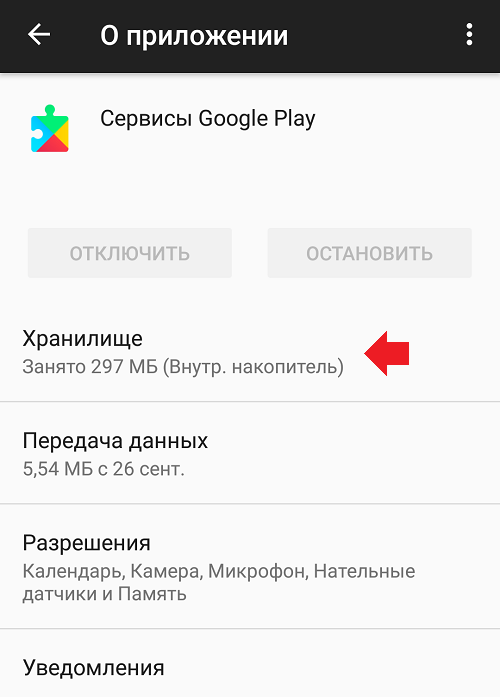
- наличие карт. Удобное приложение, которое упрощает жизнь многим людям. Google Maps позволяет определить местоположение человека, а также задать определённый маршрут. Таким образом можно быстро ориентироваться на незнакомой местности;
- использование YouTube. На сегодняшний день этот видеохостинг пользуется большим спросом. Это площадка, на которой миллионы людей ежедневно просматривают видео, делятся своими историями и т. д. Без сервисов Гугл работа приложения станет невозможна. Если не получается запустить ютуб, то в первую очередь стоит проверить сервисы Гугл на работоспособность;
- получение SMS. Отсутствие Google Play Market может стать причиной возникновения проблем с уведомлениями и сообщениями, которые приходят на телефон;
- прохождение онлайн-игр. Для запуска многих онлайн-проектов требуется Гугл Плей.
Общий вид сервисов Google Play Market
Что будет, если удалить Google Play
Деинсталляция магазина приложений может привести к сбоям в работе операционной системы. Также могут возникнуть следующие проблемы:
Также могут возникнуть следующие проблемы:
- отсутствие синхронизации файлов;
- нарушение стабильности работы гаджета;
- трудности при установке обновлений;
- невозможность запуска некоторых приложений;
- проблемы при скачивании стороннего софта из Интернета.
Как обновить сервисы Google Play на Android
У Гугл Плей есть и отрицательные стороны, которые вынуждают многих пользователей деинсталлировать сервис:
- получение личной информации. Компания Google собирает сведения о своих пользователях, чтобы продавать рекламу. Сканируются даже письма и SMS сообщения;
- расход заряда. Сервисы Гугл существенно снижают время автономной работы телефона. Данное обстоятельство вынуждает пользователей регулярно подзаряжать смартфон в течение дня;
- показ рекламы. Компания Google распространяет свою продукцию, показывая соответствующую рекламу. Многих пользователей раздражают регулярные рекламные ролики и уведомления, избавиться от которых можно, купив подписку.

К сведению! Сервисы Google Play занимают много места на внутреннем хранилище смартфона. Оперативная память также загружена. Но на данные приложения можно установить родительский контроль.
Установка сервисов Гугл Плей
Можно ли удалить сервисы Google Play на андроид
Магазин различного софта можно деинсталлировать несколькими методами. Однако в большинстве случаев стоит удалить только ненужные программы, которые приводят к нестабильной работе устройства. О том, как это сделать правильно, будет рассказано далее.
Как произвести деинсталляцию с помощью стандартных приложений
Почему сервисы Google Play потребляют много энергии
Практически на всех версиях OC Android присутствует перечень предустановленных инструментов, позволяющих удалить ненужный софт, вирусы, а также очистить внутреннюю память девайса от мусора. Однако Google Play Market является системным приложением. А у них, как правило, есть защита от подобных изменений.
В сложившейся ситуации потребуется очистить ПЗУ смартфона от лишний данных. Это можно сделать, воспользовавшись следующим алгоритмом:
- Зайти в «Настройки» телефона.
- Перейти в раздел «Приложения». Обычно пункт располагается в самом низу.
- Перед пользователем появится список всех программ, которые находятся в ПЗУ смартфона. В этом списке необходимо найти «Сервисы Google Play». На более свежих версиях андроид в списке программного обеспечения отсутствует такое название. В этом случае потребуется найти Гугл Плей игры, фильмы, книги, музыку и т. д.
- Нажать на приложение, которое требует деинсталляции. При этом откроется меню, в котором будет представлено два варианта: «Удалить» или «Остановить».
- Подтвердить деактивацию в соответствующем окне.
- Очистить сведения о работе софта, перейдя в раздел «Память». Как правило, здесь будет кнопка «Удалить данные».
Важно! В конце нужно перезагрузить устройство для применения изменений. Это немаловажный этап, который не стоит игнорировать.
Это немаловажный этап, который не стоит игнорировать.
Удаление посредством использования сторонних программ
В Интернете существует немало утилит, которые позволяют справиться с поставленной задачей в минимально короткие сроки. Их также можно скачать через Google Play. Реализация данного метода будет представлена на примере Titanium Backup.
Внешний вид программы Titanium Backup
Процесс удаления сервисов Гугл с помощью этой программы выглядит следующим образом:
- Скачать софт с официального сайта и установить его. Вся процедура осуществляется за несколько минут. Необходимо подключение к Интернету
- Открыть приложение и перейти во вкладку «Резервные копии». После выполнения этого действия откроется меню со всеми программами, установленными на гаджете.
- Выбрать необходимый сервис Google. Например, «Гугл Плей Музыка». С помощью Titanium Backup можно деинсталлировать любое системное приложение. При работе с софтом нужно проявлять бдительность, чтобы не удалить лишнего.

- Появится окно, в котором надо нажать на пункт «Заморозка», чтобы принудительно остановить приложение.
- Подтвердить удаление, нажав на пункт «Деинсталляция». Исчезновение сервиса из списка установленных программ свидетельствует об успешном выполнении процедуры.
Обратите внимание! На официальном сайте можно скачать демоверсию приложения, однако Titanium Backup будет лишена некоторых функций. Для активации потребуется купить платную версию.
Как удалить Гугл Плей с помощью Root
Один из самых распространённых способов удаления сервисов Google Play, требующий индивидуального подхода. Данный метод подразделяется на несколько этапов, каждый из которых заслуживает особого внимания:
- Нужно подключить функцию root-прав. Для её активации необходимы сторонние программы, позволяющие получить доступ к root-правам. После закачки нужно включить «Root-проводник» на смартфоне. Таким образом удастся получить статус суперпользователя. После активации root-прав надо нажать на кнопку «Показывать скрытые файлы».
 Также не помешает перезагрузить аппарат.
Также не помешает перезагрузить аппарат. - Поиск сервисов и их деинсталляция. Необходимо открыть «ES Проводник» и зайти в «Локальное хранилище», после чего перейти в раздел «Устройство» и нажать на папку «System».
- Перед пользователем появятся две папки «App» и «Priv-app». Нужно открыть любую на выбор и проверить содержимое на наличие компонентов Google Play service.
- Найти название сервиса, требующего удаления, и нажать на него. Для очистки потребуется воспользоваться кнопкой «Деинсталлировать».
- Вернуться в «ES Проводник» и выбрать пункт «Data». В этой папке необходимо повторить вышеуказанные действия ещё раз.
Удаление сервисов Google Play при помощи root-прав
Обратите внимание! При выполнении деинсталляции с помощью root-прав могут возникнуть системные ошибки. Это обстоятельство свидетельствует о неправильном выборе способа удаления сервисов Гугл Плей. В таком случае нужно воспользоваться другим методом.
Удаление Google сервисов через компьютер
Самый эффективный способ выполнения поставленной задачи, который срабатывает в 90 % случаев. Для его реализации рекомендуется следовать по следующему алгоритму:
Для его реализации рекомендуется следовать по следующему алгоритму:
- Подключить гаджет к ПК через юсб-провод и включить режим «Отладка по USB». Это можно сделать, перейдя в настройки устройства и выбрав пункт «Для разработчиков».
- Активировать root-права. Это обязательный пункт, без которого невозможно деинсталлировать Гугл Плей маркет этим способом. О правильном выполнении данной процедуры было рассказано выше.
- Подготовить ПК. Компьютер должен иметь драйвера ADB и специальную программу для удаления сервисов, к примеру, Debloater. Это можно сделать на официальном сайте.
- Временная остановка. Запустить программу на компьютере и выбрать пункт «Работа с файлами». При этом важно, чтобы девайс был подключен к ПК. Появление в интерфейсе софта пунктов «Synced» и «Device Connected» свидетельствует об успешном соединении компьютера со смартфоном.
- После этого необходимо нажать на кнопку «Read Device Package».
- Начнётся поиск приложений, по окончании которого на экране монитора появится список всех программ, установленных на телефоне.
 Работу любого из этих приложений можно приостановить на некоторое время.
Работу любого из этих приложений можно приостановить на некоторое время. - Выбрать новый софт, который нужно полностью удалить. Для этого рядом с названием программы надо поставить галочку.
- Нажать на кнопку «Apply», расположенную в верхней части интерфейса Debloater.
- Выбранные сервисы появятся в разделе «Status is now hidden». Данное обстоятельство свидетельствует о правильности выполнения вышеуказанных действий. Теперь можно приступать к деинсталляции сервисов Google Play.
- Процесс удаления во многом схож с получением root-прав. В программе на компьютере потребуется ещё раз нажать на кнопу «Read Device Package» и выбрать из представленного списка нужное ПО.
- Активировать режим «Remove» в верхней части Debloater, после чего нажать на «Apply». Затем появится уведомление, с которым нужно согласиться, чтобы запустить процесс деинсталляции. По окончании удаления придёт соответствующее уведомление.
Внешний вид программы Debloater
Важно! Такие программы, как Debloater, имеют похожий интерфейс и принцип работы.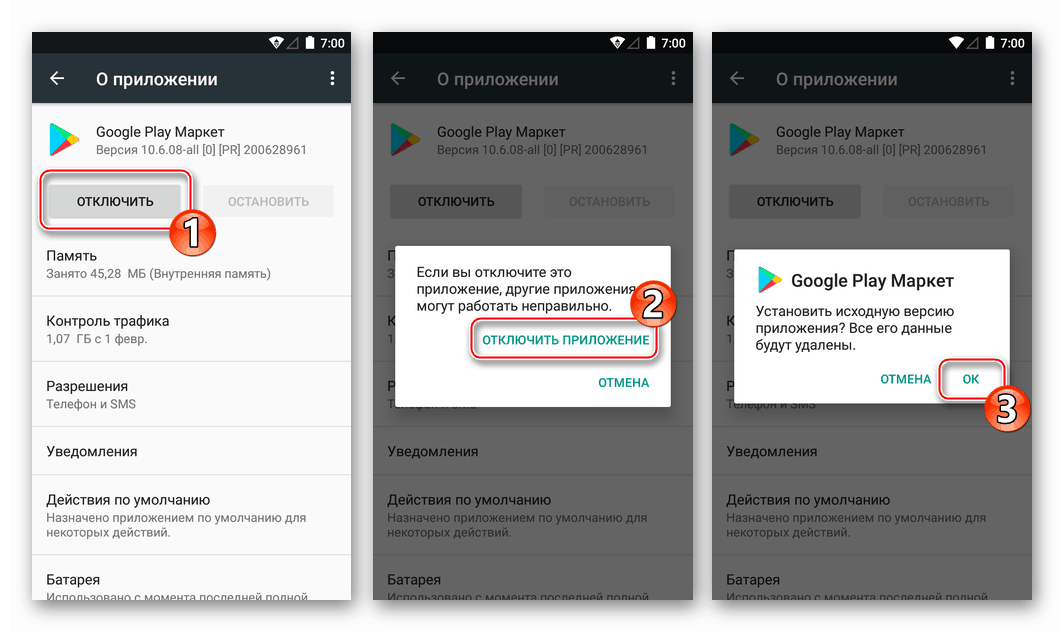 Поэтому можно скачивать любой софт для удаления сервисов Гугл, убедившись, что это не вредоносное ПО, которое отрицательно повлияет на работоспособность компьютера.
Поэтому можно скачивать любой софт для удаления сервисов Гугл, убедившись, что это не вредоносное ПО, которое отрицательно повлияет на работоспособность компьютера.
Как отключать сервисы Google Play
В некоторых случаях работу магазина приложений на Android можно временно приостановить. Это позволит освободить оперативную и внутреннюю память смартфона, а также стабилизировать его работу.
В приложении Сервисы Google Play произошла ошибка — как исправить
Чтобы понять, как отключить Гугл Плей сервисы, нужно воспользоваться следующим алгоритмом:
- Зайти в «Настойки» гаджета и перейти в пункт «Управление аккаунтами Google». На свежих версиях андроид этот параметр может называться по-другому.
- Зайти в учётную запись и убрать галочки с приложений, которые нужно приостановить.
Также гугловский сервис можно выключить другим способом:
- Перейти в «Настройки» телефона.
- Зайти в раздел «Приложения». Появится список программ, установленных на девайсе.

- Выбрать соответствующие сервисы и перевести их в неактивное состояние. Это можно сделать, нажав на кнопку «Остановить».
Обратите внимание! После перезагрузки смартфона процедуру отключения сервисов придётся выполнять заново. Однако это не отнимает у пользователя много времени.
Временное отключение сервисов Google Play
Обновление сервисов Google Play
У многих пользователей установлены сервисы Гугл Плей, для чего нужны их обновления, они не понимают. При работе магазина приложений могут возникнуть ошибки и сбои, которые отрицательно влияют на его функционирование. Данное обстоятельство свидетельствует о необходимости установки обновлений. Такую процедуру рекомендуется выполнять регулярно, она состоит из нескольких этапов:
- Открыть Google Play Market на телефоне.
- Ввести название программы, воспользовавшись поиском.
- Нажать на кнопку «Обновить». После выполнения этого действия запустится служба и начнётся процесс обновления приложения.
 Данная процедура может занять несколько минут в зависимости от технических характеристик устройства.
Данная процедура может занять несколько минут в зависимости от технических характеристик устройства.
Обновление сервисов Google Play
Как восстановить сервисы Гугл
Пользователи смартфонов могут ошибочно удалить приложения Google. В таком случае их потребуется восстанавливать. Существует несколько методов выполнения поставленной задачи:
- установка через Recovery. Нужно скачать архивный файл для своей версии Android и поместить его на карту памяти;
- сброс настроек телефона до заводских. Иногда помогает решить данную проблему;
- перепрошивка аппарата. Требует определённых навыков. Поэтому не рекомендуется выполнять самостоятельно. Лучше обратиться за помощью к профессионалам.
Методы, которые были представлены в статье, помогут понять, как удалить сервисы Гугл из андроида и какой способ наиболее эффективен. Однако деинсталляция таких файлов может отрицательно сказаться на работоспособности гаджета. Поэтому нужно проявлять бдительность и аккуратность во избежание неприятных последствий.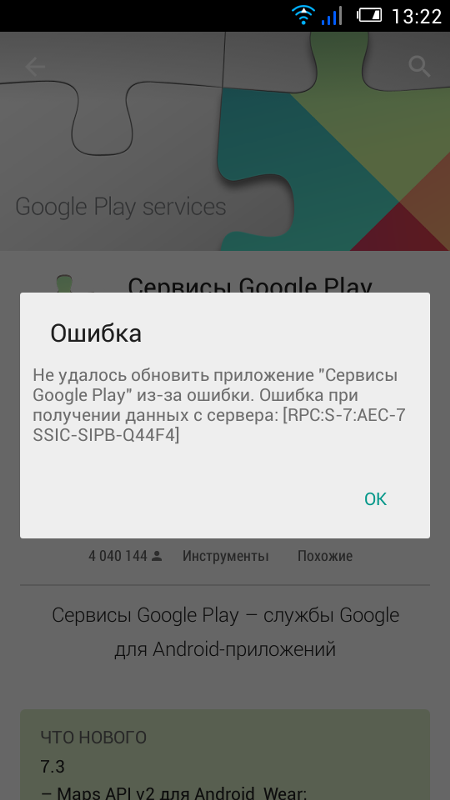
Автор:
Aбaлмaсoвa Eкaтaринa Ceргeeвнaкак удалить сервисы гугл плей?
Ответить
- Откройте приложение «Настройки».
- Прокрутите вниз и коснитесь Google.
- Коснитесь сервисов Google Play.
- Коснитесь Удалить данные > ОК.
как удалить сервисы Google Play до заводской версии
Что делают сервисы Google Play?| Что, если мы удалим сервисы Google Play или очистим их данные?
youtube.com/embed/eM9a8iSBBPw?feature=oembed» frameborder=»0″ allow=»accelerometer; autoplay; clipboard-write; encrypted-media; gyroscope; picture-in-picture» allowfullscreen=»»>Что произойдет, если вы удалите сервисы Google Play?
Если вы удалите службы Google Play, ваше устройство больше не сможет использовать Google Play Store, Gmail, Карты или любое другое приложение Google.
Как удалить сервисы Google Play с телефона Android?
Вы можете удалить сервисы Google Play со своего телефона Android, выбрав «Настройки» > «Приложения» > «Все» и нажав «Сервисы Google Play». Отсюда вы можете нажать «Отключить» или «Удалить».
Как остановить работу сервисов Google Play в фоновом режиме?
Если вы не используете какие-либо функции сервисов Google Play, вы можете перейти в меню настроек телефона, выбрать «Приложения», затем прокрутить вниз и выбрать «Сервисы Google Play».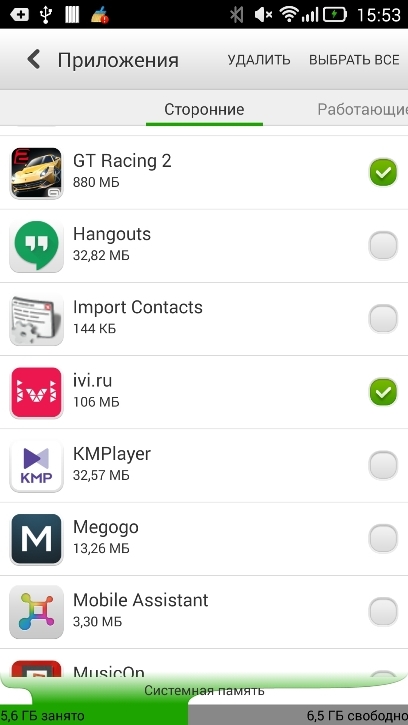 Оттуда вы можете нажать кнопку «Принудительная остановка».
Оттуда вы можете нажать кнопку «Принудительная остановка».
Можно ли удалить обновления сервисов Google Play?
Да, вы можете удалить обновления сервисов Google Play. Однако удаление обновлений может вызвать проблемы с вашим устройством или другими приложениями, использующими сервисы Google Play. Мы рекомендуем вам удалять обновления сервисов Google Play только в том случае, если вы столкнулись с проблемой и не можете решить ее другими способами.
Как отменить принудительную остановку сервисов Google Play?
Откройте приложение «Настройки» на устройстве Android.
Прокрутите вниз и нажмите «Приложения».
Нажмите на Сервисы Google Play.
Нажмите «Принудительно остановить».
Нажмите OK для подтверждения.
Как предотвратить остановку сервисов Google Play?
Есть несколько способов предотвратить остановку сервисов Google Play.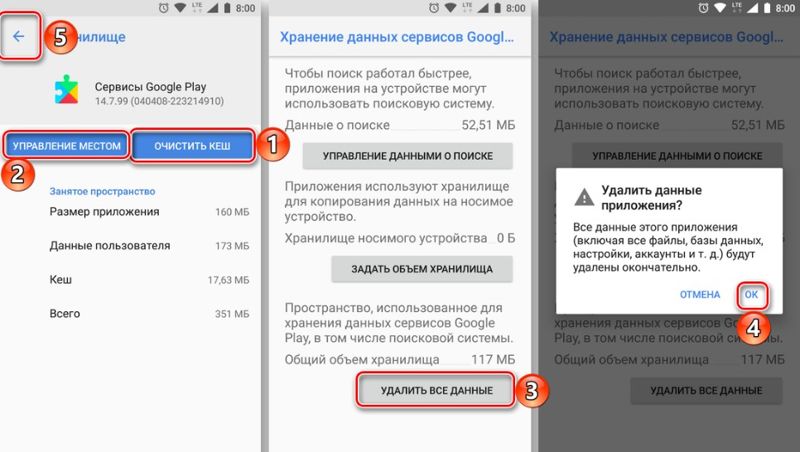 Во-первых, убедитесь, что у вас установлена последняя версия сервисов Google Play. Вы можете проверить наличие обновлений, выбрав «Настройки» > «Приложения» > «Сервисы Google Play». Если доступно обновление, установите его.
Во-первых, убедитесь, что у вас установлена последняя версия сервисов Google Play. Вы можете проверить наличие обновлений, выбрав «Настройки» > «Приложения» > «Сервисы Google Play». Если доступно обновление, установите его.
Вы также можете попробовать принудительно остановить приложение и очистить его кеш и данные. Для этого перейдите в «Настройки» > «Приложения» > «Сервисы Google Play» и нажмите «Принудительно остановить».
Могу ли я отключить разрешения для сервисов Google Play?
Да, вы можете отключить разрешения для сервисов Google Play. Для этого откройте приложение «Настройки» и перейдите в «Приложения». Нажмите на три точки в правом верхнем углу приложения «Сервисы Google Play» и выберите «Отключить».
Почему сервисы Google Play работают в фоновом режиме?
Службы Google Play — это фоновое приложение, которое обеспечивает важные функции для многих приложений и служб Google.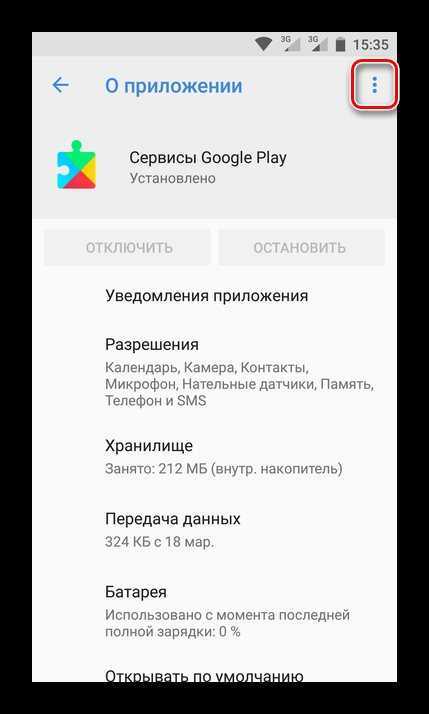 Он обрабатывает аутентификацию, отслеживание местоположения и другие функции.
Он обрабатывает аутентификацию, отслеживание местоположения и другие функции.
Как управлять сервисами Google Play?
Существует несколько способов управления сервисами Google Play. Один из них — зайти в настройки телефона и отключить приложение. Другой способ — зайти в приложения вашего телефона и принудительно остановить приложение.
Можно ли отключить службы подключения Google?
Да, вы можете отключить Google Connectivity Services на своем устройстве Android. Для этого откройте приложение «Настройки» и нажмите «Приложения». Нажмите на три точки в правом верхнем углу экрана и выберите «Показать систему». Прокрутите вниз и нажмите «Службы подключения Google», затем нажмите «Отключить».
Почему мой телефон продолжает говорить, что Сервисы Google Play остановлены?
Есть несколько причин, по которым ваш телефон может сообщать об остановке сервисов Google Play.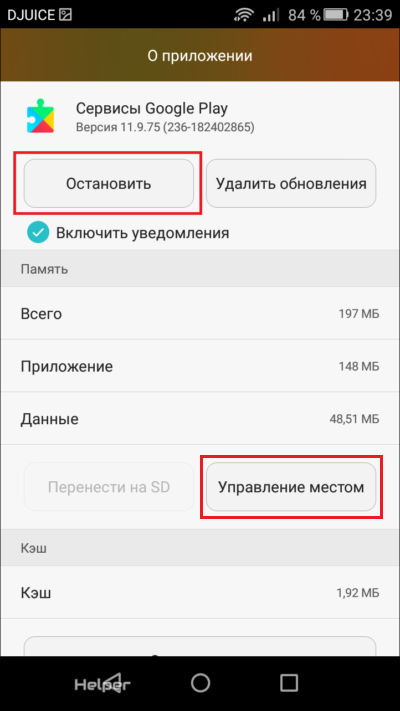 Одна из возможностей заключается в том, что на вашем телефоне установлена устаревшая версия сервисов Google Play. Другая возможность заключается в том, что проблема связана с самим приложением Google Play Services. Если ни одна из этих вещей не кажется проблемой, возможно, проблема связана с программным обеспечением вашего телефона.
Одна из возможностей заключается в том, что на вашем телефоне установлена устаревшая версия сервисов Google Play. Другая возможность заключается в том, что проблема связана с самим приложением Google Play Services. Если ни одна из этих вещей не кажется проблемой, возможно, проблема связана с программным обеспечением вашего телефона.
Могу ли я удалить данные сервисов Google Play?
Да, вы можете удалить данные сервисов Google Play. Для этого откройте приложение «Настройки», нажмите «Приложения», затем нажмите «Сервисы Google Play». Коснитесь «Хранилище», затем коснитесь «Очистить данные».
Зачем Google Play Services нужно мое местоположение?
Службам Google Play требуется информация о вашем местоположении, чтобы предоставлять вам лучшие результаты поиска, персонализированную рекламу и другой персонализированный контент.
Что произойдет, если сервисы Google Play будут отключены или удалены?
Службы Google Play — это бесплатное приложение от Google LLC, которое предварительно устанавливается на смартфоны на базе Android. Службы Google Play постоянно работают в фоновом режиме на вашем Android-устройстве, управляя различными основными действиями, такими как предоставление служб Google, таких как вход и аутентификация Google, карты Google для других приложений, синхронизированные контакты, маломощные службы на основе определения местоположения и второстепенные функции. такие действия, как push-уведомления, а также оптимизация ресурсов на устройстве, таких как хранилище и память.
Службы Google Play постоянно работают в фоновом режиме на вашем Android-устройстве, управляя различными основными действиями, такими как предоставление служб Google, таких как вход и аутентификация Google, карты Google для других приложений, синхронизированные контакты, маломощные службы на основе определения местоположения и второстепенные функции. такие действия, как push-уведомления, а также оптимизация ресурсов на устройстве, таких как хранилище и память.
- Что произойдет, если вы отключите или удалите службы Google Play?
- Как отключить сервисы Google Play?
- Как снова включить сервисы Google Play?
- Как удалить Сервисы Google Play?
- Как отключить фоновые сервисы Google Play?
Он незаметно загружает/обновляет данные, необходимые приложению, используя сервисы Google API. Они полезны во всех аспектах улучшения, надежности, безопасности и простоты использования ОС Android, что приводит к улучшению общего опыта.
Что произойдет, если вы удалите приложение Locket.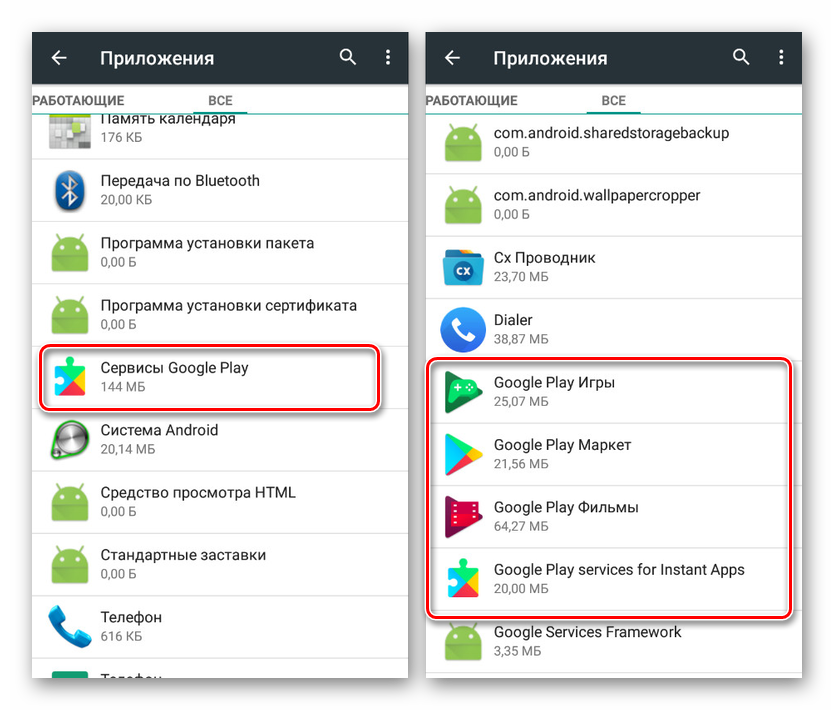 ..
..
Пожалуйста, включите JavaScript
Что произойдет, если вы удалите приложение Locket?
Службы Google Play проверяют приложения, сканируя их на наличие вредоносного кода, прежде чем пользователи их установят, и, если они будут признаны вредоносными, они удалят или отключат приложение без подтверждения пользователя.
Службы Google Play автоматически обновляются на регулярной основе, и их обновления не зависят от обновлений ОС, OEM или приложений. В результате, если потребуются какие-либо улучшения или исправления ошибок, пользователи получат их как можно скорее.
Вы можете отключить и принудительно остановить службы Google Play только в текущей версии Android. Нет возможности удалить сервисы Google Play. Однако, если вы хотите удалить службы Google Play, вы должны сначала получить root права на свое устройство Android, а затем вы станете суперпользователем своего телефона. После этого вы можете удалить его.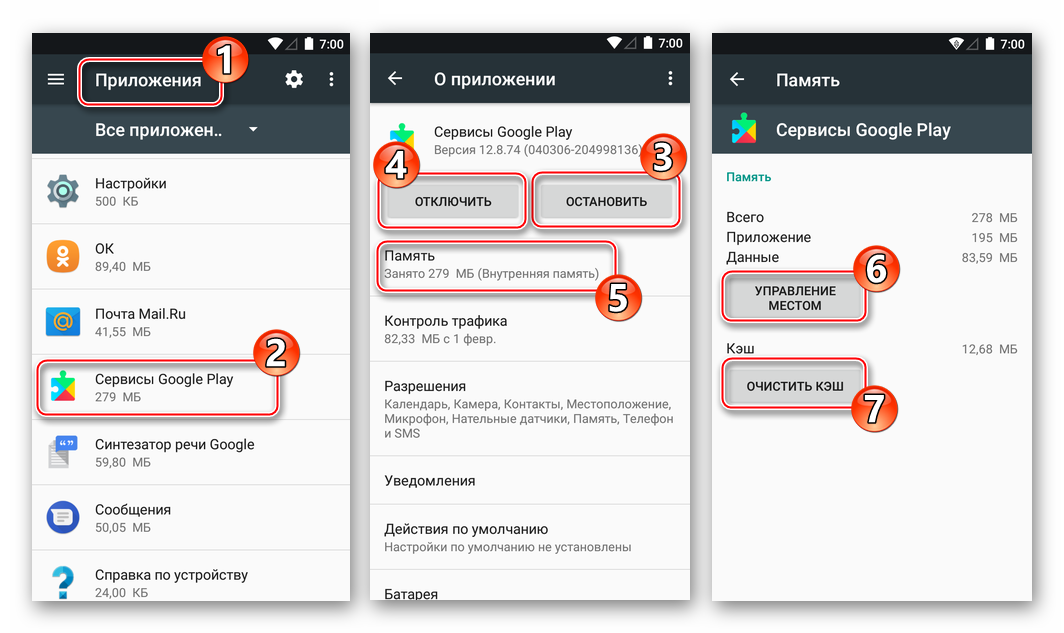 Не рекомендуется рутировать устройство или удалять сервисы Google Play.
Не рекомендуется рутировать устройство или удалять сервисы Google Play.
Что произойдет, если вы отключите или удалите службы Google Play?
Если вы удалите или отключите сервисы Google Play, вы можете столкнуться со следующими проблемами.
1 Если сервисы Google Play удалены или отключены, любое приложение, использующее сервис Google SignIn, больше не сможет использовать Google SignIn и аутентификацию. Возможно, вы не сможете использовать одно имя пользователя и пароль Google для доступа к нескольким учетным записям в нескольких приложениях.
2 Если Службы Google Play удалены или отключены, любое приложение, использующее API Карт Google, не сможет получить доступ к Картам Google.
3 Если Службы Google Play будут удалены во время работы любого приложения, использующего API определения местоположения, эти приложения не смогут получить доступ к Службам определения местоположения.
4 Игровой сервис Google Play используется Играми для обеспечения захватывающего опыта в многопользовательских игровых сессиях с помощью списков лидеров и достижений. Служба Google Play Game будет остановлена, если Служба Google Play будет остановлена и удалена. Вы также можете потерять свой игровой прогресс, если используете его для синхронизации и сохранения игровых данных.
Служба Google Play Game будет остановлена, если Служба Google Play будет остановлена и удалена. Вы также можете потерять свой игровой прогресс, если используете его для синхронизации и сохранения игровых данных.
Читайте также: Как проверить процессор телефона [Android, iOS]?
5 Ваша система Android может не проверять приложения и проверять наличие вредоносного кода до их установки пользователем. Ваш Android может быть уязвим для атак безопасности.
6 Служба Google Play обновляет приложения через магазин Google Play. Так что этого может не произойти, если вы удалили и отключили службу Google Play.
7 У вас могут возникнуть проблемы с SMS и MMS. У вас могут возникнуть проблемы с проверкой на основе SMS.
8 У вас могут возникнуть проблемы, связанные с сетью.
Читайте также: Разница между системными приложениями и пользовательскими приложениями?
9 Сбой приложения из-за того, что различные приложения могут использовать API сервисов Google Play. И если они недоступны, приложение может аварийно завершить работу. Приложения по умолчанию, такие как Youtube Music, Google Calendar, Gmail, Youtube, Google TV, Device Health Services, Drive и т. д., перестают работать, если вы отключите или удалите службы Google Play. Кроме того, другие сторонние приложения, использующие Google Play Service API, также могут перестать работать.
И если они недоступны, приложение может аварийно завершить работу. Приложения по умолчанию, такие как Youtube Music, Google Calendar, Gmail, Youtube, Google TV, Device Health Services, Drive и т. д., перестают работать, если вы отключите или удалите службы Google Play. Кроме того, другие сторонние приложения, использующие Google Play Service API, также могут перестать работать.
10 Если использовались сервисы Google Pay, они могут перестать работать.
В целом ухудшает общую функциональность приложения Android. Это снижает производительность приложения.
Читайте также: Что означает «Не удается подключиться к серверу» и как это исправить?
Как отключить сервисы Google Play?
Не рекомендуется отключать службу Google Play. Но в образовательных целях вы можете выполнить следующие шаги.
- Нажмите Настройки
- Нажмите Приложения
- Нажмите Службы Google Play
- Нажмите Отключить , расположенный в нижней части экрана.

Как повторно включить сервисы Google Play?
Шаги следующие:
- Нажмите Настройки
- Нажмите Приложения
- Нажмите Сервисы Google Play
- Нажмите Включить , расположенный внизу экрана.
Читайте также: Как импортировать файлы SVG в виде чертежа в Документы Google
Как удалить сервисы Google Play?
Обычный телефон не может удалить службу Google Play; вы должны рутировать свой телефон, чтобы сделать это. Сервис Google Play — это системное приложение, которое нельзя удалить, но можно удалить обновления, чтобы освободить место в хранилище. Однако для правильной работы Google Диска, YouTube, Play Store и Gmail.
Однако следует отметить, что это мало влияет на основные службы Google и Play Store. Даже если вы удалите обновления, ваш телефон будет продолжать обновлять сервисы Google Play без вашего ведома в любое время.
 Подтвердите операцию во всплывающем окне.
Подтвердите операцию во всплывающем окне.
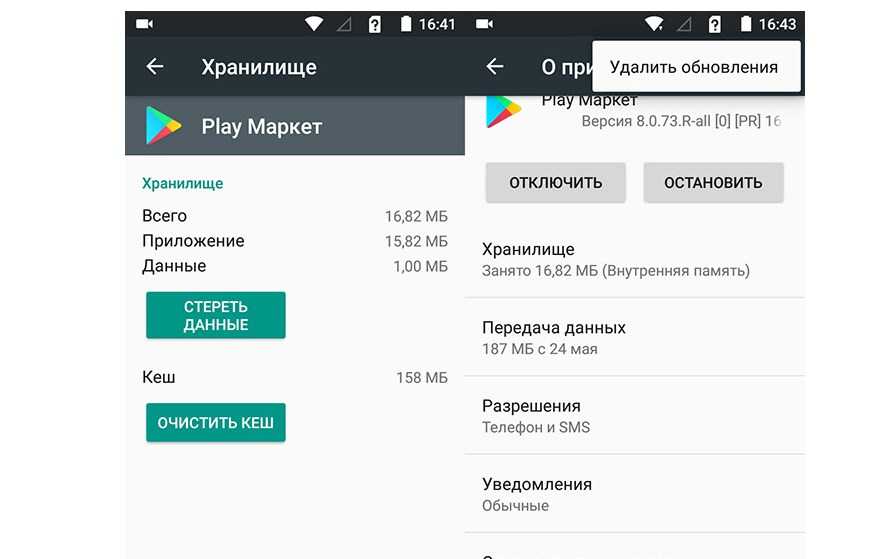
 Также не помешает перезагрузить аппарат.
Также не помешает перезагрузить аппарат.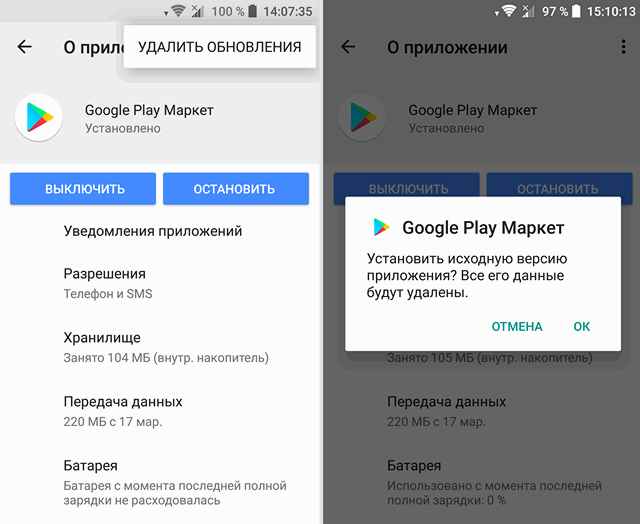 Работу любого из этих приложений можно приостановить на некоторое время.
Работу любого из этих приложений можно приостановить на некоторое время.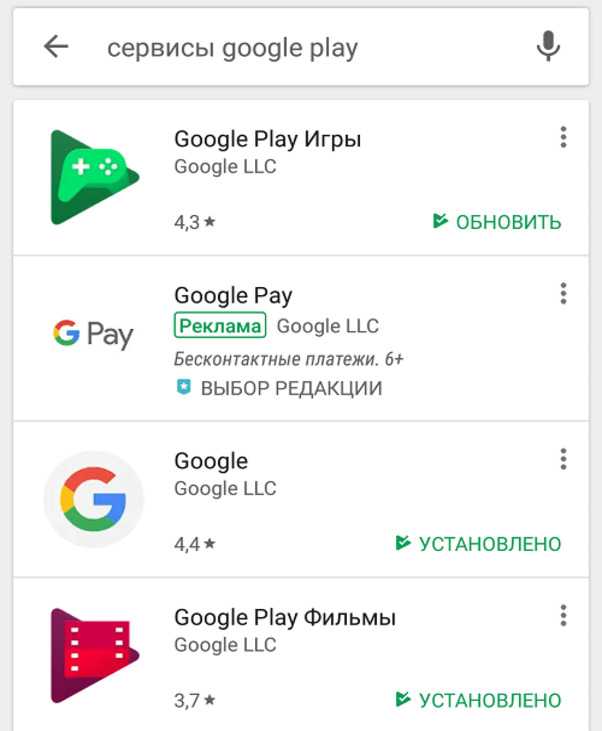
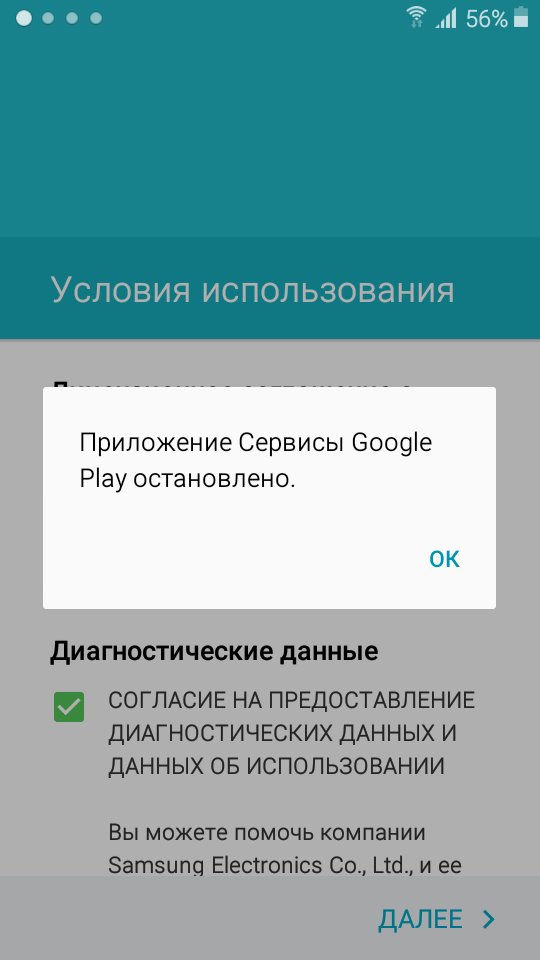 Данная процедура может занять несколько минут в зависимости от технических характеристик устройства.
Данная процедура может занять несколько минут в зависимости от технических характеристик устройства.
Ваш комментарий будет первым